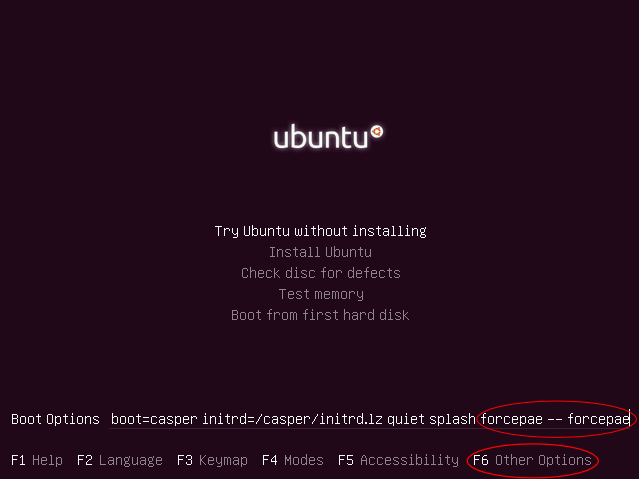Installer Ubuntu sur un ordinateur sans PAE
Cette page a pour but de vous guider pour réaliser une installation d'Ubuntu (de Lubuntu pour être exact), sur des ordinateurs rencontrant des erreurs liées au PAE, comme celle-ci :
kernel requires features not present on the CPU: PAE
Ce tutoriel convient uniquement pour les versions supérieures à Ubuntu 14.04. Le problème concerne essentiellement les très vieux ordinateurs, certains Thinkpads, le T40 ou T42 ainsi que certains Pentium M et Celeron M dont le CPU ne prend pas en charge les noyaux PAE. Bien que ces derniers soient dotés de la fonction PAE, ils ne démarrent pas sur le noyau PAE.
D'autres ordinateurs très anciens, les Pentium M avec 1.2 Ghz de fréquence, les vieux processeurs VIA de 1 Ghz, les Transmeta Crusoe, ainsi que certains Pentium II, ne possèdent pas le support PAE. Dans ce cas il est nécessaire de se tourner vers une distribution plus adaptée à ce type de matériel. Vous trouverez des alternatives sur cette page et dans ce tutoriel en anglais une méthode pour installer tout de même une version récente d'Ubuntu.
Pré-requis
- Disposer des droits d'administration.
- Disposer d'une connexion à Internet configurée et activée.
- Avoir téléchargé Lubuntu 14.04 32 bits, cependant toutes les variantes d'Ubuntu 14.04 et supérieures en 32 bits peuvent être utilisées. Lubuntu a l'avantage d'être extrêmement léger et donc mieux adapté au matériel qui nous concerne.
- Les spécifications minimales pour le processeur sont le Pentium 4 et Pentium M ou AMD K8. Les processeurs plus anciens sont soit trop lents soit incompatibles avec les versions actuelles d'Ubuntu, comme le K7. Dans ce cas, il faut chercher une autre distribution adaptée à ce type de portable.
Installation
Pour installer Lubuntu dans le cas de problème avec le PAE, démarrez sur le live-cd ou le live-usb, lorsque vous verrez le logo Lubuntu avec les diverses propositions d'installation, choisissez la langue, puis appuyez sur F6.
Un menu avec diverses options apparaît, mais l'option dont vous avez besoin ne se trouve pas dans la liste.
Appuyer alors sur la touche Echap.
Une ligne avec diverses options sera visible avec notamment l'option quiet splash --.
Il ne vous reste plus qu'à ajouter l'option forcepae -- forcepae. Vous devez bien écrire forcepae avant et après les deux tirets.
Appuyez sur Entrer.
Lancez l'installation de façon habituelle.